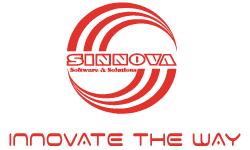Windows 10 có gì mới?
- PC World
- /
- 20.05.2015
- /
- 24839
Windows 10 bản beta xuất hiện, được Microsoft thử nghiệm ở nhiều phương diện khác nhau, nhất là các tính năng mới của nó. Nếu bạn không có cơ hội dùng qua thì bài viết sẽ cho bạn biết sơ lược đó là những tính năng gì.
Menu Start
Menu Start trong Windows 10 hao hao giống Windows 7 vì nằm ở bên trái màn hình, nhưng lại có thiết kế biểu tượng giống Windows 8.
Ở đâu. Có vài chọn lựa tùy biến cho menu, ví dụ bạn có thể kéo thả các biểu tượng chương trình lên danh sách ở phía trên bên trái, hoặc kéo thả chúng từ menu bên trái sang các biểu tượng dạng hình khối phía bên phải. Các biểu tượng hình khối có thể định kích thước: nhỏ (như 3 khối bên dưới cùng bên phải); trung bình, rộng (như khối Search và Weather); và lớn (khối Money). Bạn có thể nhấn chuột, kéo thả, gộp nhóm, phân nhóm và đặt tên cho từng khối.
Trong bản beta build 10056, cuối cùng, chúng ta có thể định lại kích thước của menu Start. Bạn có thể điều chỉnh chiều dọc theo vài nấc chỉnh, nhưng khi tìm chỉnh bằng cách kéo thả thì không thực hiện được. Hai nhóm lớn vẫn cố định ở độ rộng là 3 khối, và bạn chỉ có thể thêm hoặc bớt toàn bộ một cột. Bạn có thể kéo các khối này ra màn hình desktop để dễ truy cập. Ngoài ra, bạn cũng có thể xóa toàn bộ các khối đó (nhấn chuột phải, chọn Unpin).
Có thể có. Đó là tính năng hiển thị độ trong của thanh menu Start, nhưng trong bản beta 10056 chưa có.
Bạn muốn có. Người dùng có lẽ rất thích khả năng tùy biến nhiều của menu Start trong Windows 7 và hy vọng Windows 10 bản chính thức cũng sẽ giữ lại điều này. Menu Start của Windows 10 không nổi bật như của Windows 7 bởi vì nó được viết lại theo XAML và còn đang được nhiều chuyên gia bình phẩm.
Chí ít, menu Start của Windows 10 nên có dạng phân cấp ở mé trái, với những menu có thể tùy biến được. Danh sách All Apps cũng nên có thể tùy biến với kiểu khối thư mục và khối đơn. Còn không, chắc chắn công ty chuyên làm giao diện cho Windows là Stardock sẽ nhảy vào cuộc chơi này.

Project Spartan
Mặc dù chúng ta chưa biết được tên cuối cùng của sản phẩm này là gì nhưng Project Spartan đã cho thấy những tham vọng rất lớn. Spartan không thay thế Internet Explorer. Đến nay, IE vẫn có người dùng nhưng nó lại bị nằm ở góc rất khuất: Start > All Apps > Windows Accessories. Tuy nhiên, Project Spartan lại là trình duyệt web mặc định, có một khối riêng ở phía bên phải menu Start và có cả một biểu tượng riêng trên thanh taskbar. IE tiếp tục dùng engine dựng trang cũ tên là Trident, trong khi Spartan lại dùng engine mới hơn Edge.
Spartan là một ứng dụng Windows, chạy bên trong cửa sổ trên desktop như những ứng dụng Windows nền API WinRT khác. Do đó, cơ hội Spartan được xuất ra để chạy trên Windows 7 là không có (vì Windows 7 không hỗ trợ WinRT).
Adobe Flash Player có thể được bật hoặc tắt chỉ với một nút chuyển đơn giản trong mục Settings.Spartan cũng có chế độ hiển thị Reading View, giúp hiển thị tốt hơn trên thiết bị màn hình nhỏ. Bạn nhấn vào biểu tượng OneNote ở góc trên bên phải thì Spartan sẽ hiện ra các công cụ ghi chú. Bạn cũng có thể in ra file PDF.
Spartan hỗ trợ công cụ nhận diện giọng nói Cortana và tìm kiếm bằng giọng nói, nhưng hiện công nghệ nhận diện giọng nói của Microsoft chưa hoàn thiện.
Có thể có. Nếu Windows 10 thực sự hỗ trợ Cortana thì có thể một số trang web đặc biệt nào đó sẽ thay đổi theo (xem trong mục tiếp theo để rõ hơn).
Cũng rất có thể nếu Spartan xuất hiện, kèm theo đó cũng xuất hiện một số bộ ứng dụng mở rộng (extension) cho nó. Ta chưa biết được liệu cộng đồng viết extention cho Spartan có hùng mạnh như của Google Chrome hay không. Ta cũng không biết được liệu có tác động qua lại nào của extention giữa hai cộng đồng add-in cho Chrome hay Firefox hay không. Nhưng ta biết chắc rằng extention của Spartan sẽ an toàn hơn (ít nhất về mặt lý thuyết) và ổn định hơn các plug-ins, toolbar và các extention hiện thời xung quanh IE.
Bạn muốn có. Nhiều tính năng mà chúng ta mong mỏi đối với bất cứ trình duyệt nào: lướt web ẩn danh, lưu mật khẩu, khả năng kéo thả các tab, kéo thả file, quản lý dấu trang, ảnh thumbnail khi di chuột qua thanh taskbar, xử lý tải tập tin về nhanh như ứng dụng tải về thực thụ. Danh sách này còn dài nữa.

Cortana
Người dùng Apple có thể liệt kê cho bạn hàng tá lý do tại sao nên dùng Siri, còn Google thề thốt về tính ưu việt của Google Now, thì dĩ nhiên, phe Microsoft thì cho rằng thế mạnh của Cortana chính là AI (trí tuệ nhân tạo). Không như Siri và Now, Cortana tích hợp vào chức năng tìm kiếm của Windows nên nó có khả năng "kết nối" với AI tốt hơn, nhưng đó cũng là con dao hai lưỡi.
Ở đâu. Cortana nằm trong hộp tìm kiếm Search ở bên phải của nút Start. Nó cũng xuất hiện khi bạn nhấn hoặc chạm vào khối Search ở phía bên phải menu Start. Cortana chỉ hoạt động khi có kết nối Internet và rất hạn chế trừ khi bạn phải sử dụng với một tài khoản Windows. Bạn có thể điều chỉnh vài tính năng của Cortana bằng cách nhấn vào biểu tượng hình bánh hamburger ở góc trên bên trái.
Cortana có thể tìm mọi thứ: email, tên tập tin trên máy tính cho đến tìm cơ sở dữ liệu khổng lồ của Microsoft trên đám mây. Notebook của Cortana là nơi chứa dữ liệu cá nhân của bạn. Bạn có thể tắt nó đi và các đề mục có thể xóa thủ công.
Có thể có. Cortana sẽ được cải thiện hơn khi nó thu thập nhiều thông tin hơn về người dùng (bạn có thể xem đó là hành động do thám cũng được). Nhưng qua đó, nó cũng cải thiện chức năng AI ở nền tảng.
Microsoft cũng vừa cho biết họ sẽ đưa Cortana lên iOS và Android, mặc dù họ chưa cho biết chi tiết điều ấy có thực sự hữu ích hay không. Đương nhiên bạn không thể sử dụng Google Search chung với Cortana được.
Bạn muốn có. Cortana rất tốt nhưng nó lại không mang lại cho ta nhiều lợi ích về khả năng tìm kiếm trên máy tính. Windows 7 và mọi phiên bản Windows trước đó có rất nhiều tính năng tìm kiếm mở rộng. Nếu Cortana xuất hiện thì mọi tính năng tìm kiếm mở rộng trước đây sẽ mất.
Liệu người dùng Windows 10 có khó chịu khi mà mọi thứ họ tìm kiếm ở PC đều bị gửi lên một cơ sở dữ liệu của Microsoft? Có thể Microsoft sẽ phải thêm vào tùy chọn tắt hành vi theo dõi của Cortana.
Cortana cũng có thể tăng khả năng xử lý và hiệu suất làm việc. Ví dụ, nếu bạn nói "Cortana, start Word" để khởi động trình soạn thảo văn bản mới. Quá tiện!

Continuum
Windows 10 có một tính năng mới tên là Continuum, cho bạn chuyển đổi giữa các chế độ desktop, nghĩa là giữa chế độ sử dụng chuột và bàn phím với màn hình chạm, giống kiểu giao diện Metro của Windows 8.
Ở đâu. Phần mềm này có sẵn trong Windows 10, nhắc cho bạn biết mỗi khi nó nhận diện ra một bàn phím vừa thêm hoặc vừa tháo ra khỏi máy tính. Lúc ấy, Continuum sẽ nhắc bạn có muốn chuyển sang chế độ máy tính bảng hay không. Chức năng này hoạt động khá tốt. Bạn cũng có thể chủ động chuyển sang chế độ máy tính bảng (chọn Start > Settings > System > Tablet Mode).
Chế độ máy tính bảng của Windows 10 gây ra nhiều tranh luận nhất cho tới nay. Chế độ này khiến nhiều người khó chịu vì nó vẫn giữ thanh taskbar. Ứng dụng hiển thị trọn màn hình nhưng vẫn còn những thanh tiêu đề giống trên desktop thông thường. Các khối ứng dụng vẫn giữ nguyên kích thước như desktop, còn danh sách All Apps nhỏ, còn chế độ full-size không hỗ trợ nhiều thao tác chạm như của Windows 8.
Bản Build 10056 thêm khả năng tắt biểu tượng ứng dụng trên thanh taskbar nhưng nó lại không tắt được nút Home, Search, Task View hoặc khay hệ thống. Vì vậy, thanh taskbar vẫn hiện diện, chiếm diện tích.
Có thể có. Đến nay, những tồn tại của giao diện Metro trên Windows 8 cho màn hình chạm vẫn xuất hiện trong Windows 10, nói lên một điều rằng Microsoft chưa làm gì nhiều đến chế độ dành cho máy tính bảng. Dĩ nhiên đội ngũ phát triển của Microsoft cần phải vừa tập trung vào các tính năng cốt lõi, nhưng đồng thời cũng cần chú ý đến giao diện người dùng.
Bạn muốn có. Cơ bản là mọi tính năng của Windows 8 và vài thứ trong thanh Charms không còn dựa trên những ứng dụng đơn lẻ và chúng ta sẽ không thích nhấn vào những biểu tượng có kích thước quá nhỏ.
Desktop ảo và xem Task
Windows đã có những giao diện desktop ảo kể từ Windows XP, nhưng trước Windows 10 thì bạn phải cài một ứng dụng bên thứ 3 vào, hoặc một ứng dụng nào đó của Microsoft, chẳng hạn như Sysinternals Desktop, thì mới kích hoạt được giao diện desktop ảo. Còn Windows 10 hỗ trợ sẵn kiểu giao diện này.
Ở đâu. Để tạo một desktop mới, bạn nhấn Windows + Ctrl + D hoặc mở chế độ xem Task, là môi trường cho bạn trực tiếp quản lý nhiều màn hình desktop khác nhau (nhấn vào biểu tượng Task ở bên phải thanh Cortana Search, sau đó kéo một ứng dụng vào dấu + ở góc phải bên dưới). Bạn có thể di chuyển các cửa sổ giữa các desktop bằng cách nhấn chuột phải và chọn Move To. Bạn nhấn Alt + Tab để xoay giữa các cửa sổ với nhau. Nhấn vào một biểu tượng trên taskbar để xem chương trình đang chạy bất kể bạn đang ở desktop nào.
Có thể có. Mỗi desktop có một ảnh nền (wallpaper) riêng.
Bạn muốn có. Khả năng kéo thả những cửa sổ đang mở giữa các desktop với nhau sẽ rất tiện dụng. Mặc dù có chút khác biệt về cách hiển thị biểu tượng ở thanh taskbar tùy vào ứng dụng nào đó có đang chạy trên desktop nào đó hay không nhưng chúng ta muốn bỏ bớt các biểu tượng ở taskbar, để chỉ hiển thị những ứng dụng đang chạy mà thôi. Nếu có thêm khả năng đặt tên cho từng desktop và hiển thị tên đó ở một nơi nào đó, chẳng hạn như khay hệ thống, thì rất tuyệt.

Windows Settings
Microsoft đang nhức đầu với ứng dụng mang tên Settings của họ. Họ phải làm một ứng dụng Settings cho điện thoại thông minh nhưng cũng phải làm một ứng dụng tương tự cho PC. Có rất nhiều thiết lập/tính năng trong Settings vừa thừa, lại vừa thiếu, như HomeGroups trong Windows 7 và 8, nhiều người thích, lắm kẻ ghét.
Mặc dù nhiều người thích chạy bằng tài khoản local nhưng có vẫn ít tính năng trong Windows 10 lại không hoạt động nếu không có tài khoản Microsoft. Dĩ nhiên, Microsoft không thể thỏa mãn hết mọi nhu cầu nhưng công ty không đưa ra cách nào để thay đổi thiết lập này, hoặc không có cách nào để bật/tắt kết nối mạng hiện thời.
Ở đâu. Như lệ thường, Settings tốt nhất là vẫn nằm ở Windows Settings/Control Panel.
HomeGroups trong Windows 10 giờ đây lại nằm sâu bên trong giống như ở Windows 8, có nghĩa là tất cả thiết lập giống như xưa đều có nhưng được sắp xếp lại một chút.
Có thể có. Không có dấu hiệu nào cho thấy Microsoft muốn xuất mọi thiết lập trong Settings sang một ứng dụng Windows nào đó. Nhưng nếu có nhiều tính năng rời bỏ mục Control Panel để sang mục Windows Settings thì có lẽ Microsoft sẽ chú ý đến yếu tố di chuyển các thiết lập này.
Cũng có nhiều nhận xét nói về việc không thể thay đổi thiết lập adapter mạng. Có thể Microsoft sẽ thêm khả năng này giống như các phiên bản Windows trước.
Các ứng dụng Windows khác
OneDrive trong Windows 10 không giống như trong Windows 8, bởi vì Microsoft chỉ lưu ảnh thumbnail của tập tin ở trên máy tính, và khi cần mới tải tập tin từ OneDrive về.
Mail và Calendar lần đầu tiên xuất hiện, trong hình thái rất cơ bản. Còn ứng dụng People vẫn chưa có nhiều thông tin mặc dù có đồn đoán cho rằng Windows 10 Phone sẽ có ứng dụng tên là People Sense. Music và Video thay thế cho Windows 8.1 Xbox Music và Xbox Video. ứng dụng Photos có vẻ như "cho có". Ứng dụng Weather (dù vẫn còn có tên là MSN Weather) hiển thị nhiều thông tin hơn và ảnh nền bớt màu mè.
Ở đâu. Ngoài ảnh thumbnail, OneDrive không thay đổi gì nhiều. Mail và Calendar mới xuất hiện nên tương lai mới có thể trả lời được. Còn Music và Video được Microsoft chăm chút nhiều nhất, nhưng các tính năng cốt lõi vẫn không có nhiều cải tiến. Ứng dụng Windows Photo mới trông đẹp hơn nhiều so với phiên bản ở Windows 8.1 nhưng lại có ít tính năng hơn.
Có thể có. Rõ ràng là Mail và Calendar sẽ đáng để trông đợi, ít nhất chúng cũng có những tính năng tối thiểu như ứng dụng Metro Mail trong Windows 8.1. Có thể Microsoft muốn hướng đến một ứng dụng email cho mọi nền tảng. Còn lại, chúng ta sẽ không thấy nhiều cải tiến trong bản beta Windows 10 này. Có thể Microsoft sẽ dẹp bỏ nhiều ứng dụng, giống như cách họ từng bỏ nhiều ứng dụng Windows Live trong Windows Vista để cho kịp thời gian tung ra sản phẩm. Windows 7 và 8 cũng tương tự.

Điều bí ẩn
Một mảng rất lớn mà chúng ta chưa đề cập đến là cách cập nhật hệ điều hành. Chúng ta chưa biết cáchWindows 10 sẽ cập nhật như thế nào. Với bản Build 10056, chúng ta không thể chặn các bản vá riêng lẻ, không ẩn được một cập nhật nào đó, không quản lý được cài đặt cập nhật tự động. Có thể với phiên bản RTM mà Microsoft cung cấp cho các nhà sản xuất máy tính thì họ sẽ thay đổi tính năng này.
Microsoft cũng vừa công bố tính năng nhận dạng sinh trắc học Windows Hello nhưng chưa có ứng dụng hay sản phẩm cụ thể.
Trong Windows 10 cũng có vài điểm tạo sẵn cho cài đặt cập nhật thông qua hệ thống mạng ngang hàng P2P, giống với hệ thống torrent bên trong các mạng tin cậy, có nghĩa là bạn cần tải về bản vá 1 lần, và bản vá đó tự động đến với các máy tính trong mạng nội bộ. Microsoft cũng đưa ra giải pháp chèn quảng cáo vào trong Windows 10. Đó là một cơ chế quản cáo mới, có thể tích hợp trong Windows Spotlight.
Đến nay, ta cũng chưa biết gì về các phiên bản Windows 10 SKU và giá cả thế nào. Nhưng trong vài tháng tới, có thể mọi thứ sẽ rõ ràng hơn rất nhiều.
Tin liên quan

Mã hóa là gì?
Mã hóa giúp bảo mật dữ liệu cá nhân của bạn khỏi những con mắt tò mò. Đây là một giải thích cơ bản về cách nó hoạt động của nó.
Chi tiết...
6 ứng dụng cốt lõi này sẽ thay đổi trong Windows 11
Hầu hết các ứng dụng Windows chỉ đơn giản là được cập nhật để trông giống như Windows 11. Nhưng một số cũng nhận được các tính năng mới.
Chi tiết...
Bảo mật IoT của bạn: Tại sao tấn công thông minh và phát hiện mối đe dọa nội gián là chìa khóa
Điều gì khiến các chuyên gia an ninh mạng thức đêm? Đó luôn là một câu hỏi chưa có lời giải đáp, nhưng gần đây tôi nghĩ rằng có một thứ thực sự có thể giúp bạn yên tâm trong giấc ngủ của mình đó là Internet Vạn Vật (IoT). IoT có thể đưa ra một số thách thức đáng ghờm đối với các chuyên gia bảo mật thông tin.
Chi tiết...
Mọi điều cần biết về Windows 10 S
Đầu tháng 5, MiWindows 10 S có đặc điểm nổi bật là không đòi hỏi nhiều về cấu hình phần cứng, tạo điều kiện thuận lợi cho mọi học sinh có được chiếc máy tính Windows đầy đủ chức năng phục vụ học tập.
Chi tiết...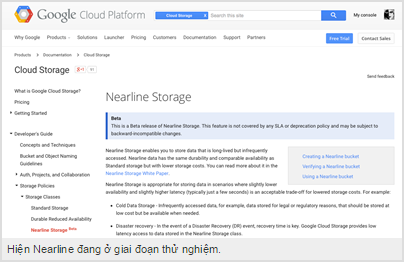
Google và cơ hội từ dịch vụ lưu trữ không giới hạn Nearline Storage
Hồi giữa tháng 3/2015, Google giới thiệu dịch vụ lưu trữ trực tuyến Nearline, thích hợp để lưu dữ liệu khổng lồ, dạng không thể xóa được, mà lưu trên máy tính hay ổ cứng gắn ngoài cũng không xong.
Chi tiết...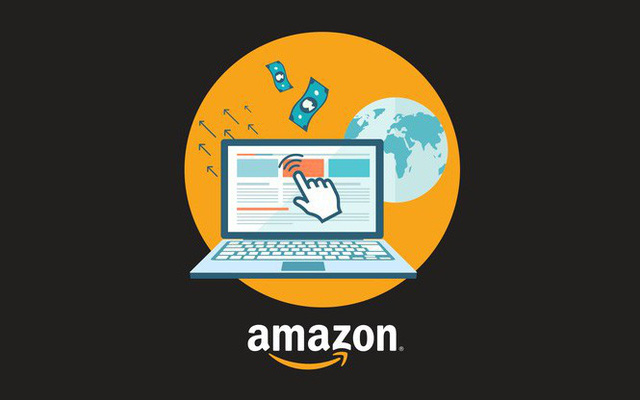
Bên cạnh Facebook, Amazon chính là đối thủ mới đáng gờm nhất của Google trong ngành quảng cáo
Trong nhiều năm, các nhà tiếp thị và những người trong ngành đã dự đoán rằng Amazon sẽ trở thành một “thế lực thứ ba” trong ngành quảng cáo.
Chi tiết...